El análisis es un flujo de datos diseñado para proporcionar estadísticas que se pueden aprovechar para obtener información significativa sobre el éxito de un proyecto, etc. Al monitorear las estadísticas proporcionadas por el análisis a lo largo del tiempo, puede ver los efectos de ciertos cambios y si son positivos y si la magnitud del efecto fue tan grande como se esperaba.
Slack ofrece tres conjuntos de análisis, descripción general del espacio de trabajo, análisis del canal y análisis del usuario. Channel Analysis proporciona información sobre el uso de cada canal público en su espacio de trabajo. Si bien el acceso a los análisis puede estar limitado a ciertos usuarios, todos los espacios de trabajo incluyen una funcionalidad de análisis básica, mientras que muchas estadísticas se limitan a los espacios de trabajo pagados.
Para poder acceder a los análisis del espacio de trabajo de Slack, primero debe hacer clic en el nombre del espacio de trabajo en la esquina superior derecha. A continuación, en el menú desplegable, seleccione «Herramientas» y luego «Análisis» para abrir el Análisis general del espacio de trabajo en una nueva pestaña.
 Haga clic en el nombre del espacio de trabajo, luego en «Herramientas», luego en «Análisis».
Haga clic en el nombre del espacio de trabajo, luego en «Herramientas», luego en «Análisis».
Para ver el análisis de canales, cambie a la pestaña «Canales». Los espacios de trabajo de nivel libre pueden ver una lista de todos los canales públicos en el espacio de trabajo, la fecha en que se creó el canal, la fecha de la última actividad en el canal, el número total de miembros en el canal y el número total de mensajes publicados en el canal.
Consejo: la estadística «Mensajes publicados» incluye mensajes de todas las fuentes, incluidos bots y aplicaciones.
Los espacios de trabajo pagados también pueden seleccionar columnas adicionales a través del botón «Editar columnas», que incluyen una cantidad de miembros completos del canal y una cantidad de usuarios invitados.
Consejo: Los miembros invitados son una función limitada a los espacios de trabajo pagados.
Los espacios de trabajo pagados también pueden mostrar una serie de mensajes publicados específicamente por miembros del canal en lugar de bots, etc. La estadística «Miembros que han publicado» muestra un recuento del número de miembros que han publicado en el canal. «Miembros que vieron» muestra el número de miembros que están leyendo los mensajes del canal. «Reacciones agregadas» muestra la cantidad de reacciones que se han agregado a los mensajes del canal. «Miembros reaccionados» proporciona un recuento del número de miembros que han utilizado las reacciones posteriores.
Sugerencia: Todas las estadísticas se refieren a datos dentro del período de tiempo especificado en la lista desplegable en la parte superior derecha de la lista.
La estadística «Evolución del número de miembros que publicaron» muestra la evolución del número de miembros que publicaron uno o más mensajes en el canal durante los últimos treinta días en comparación con los treinta días anteriores.
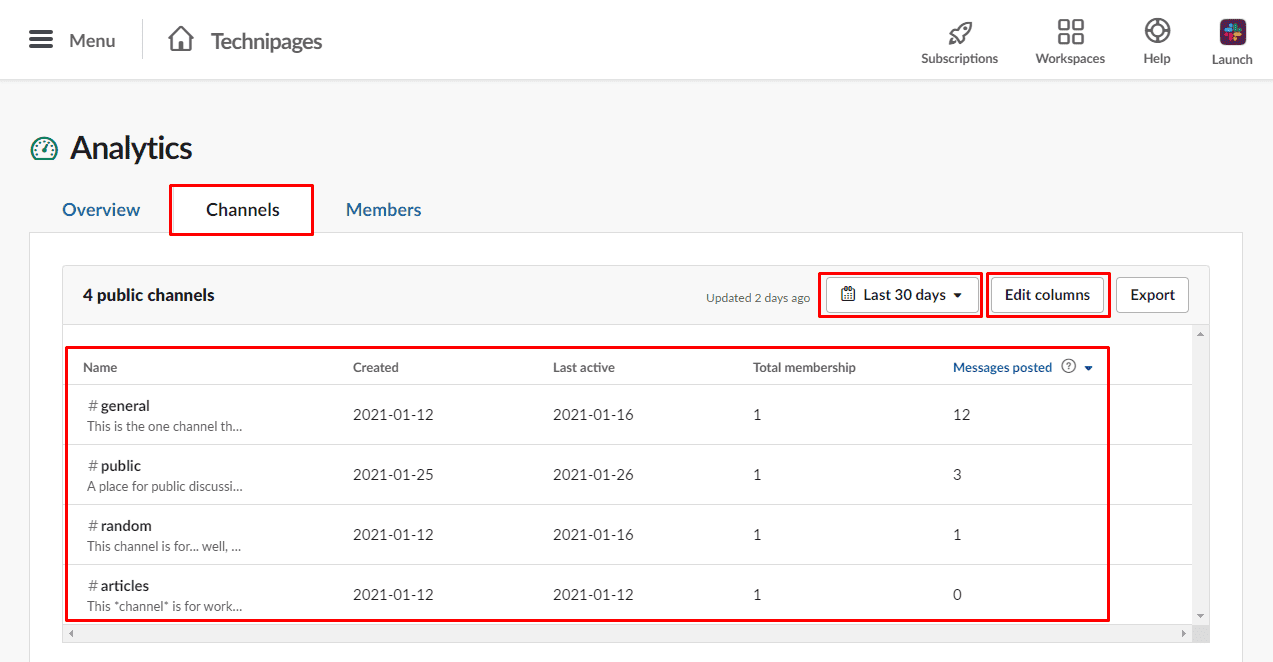 Puede ver un rango de estadísticas del canal haciendo clic en «Editar columnas».
Puede ver un rango de estadísticas del canal haciendo clic en «Editar columnas».
Los análisis pueden proporcionar información sobre patrones y datos de uso que pueden ayudarlo a identificar tendencias e intereses generales. Si sigue los pasos de esta guía, puede acceder a los análisis de canales de Slack y ver las estadísticas por canal.